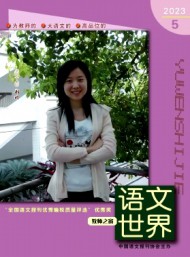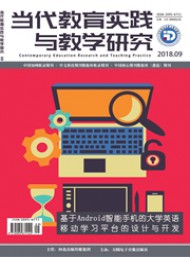课件制作技巧范文
时间:2023-03-31 12:44:20
导语:如何才能写好一篇课件制作技巧,这就需要搜集整理更多的资料和文献,欢迎阅读由公文云整理的十篇范文,供你借鉴。

篇1
关键词:CAI 多媒体 技巧 仿真 交互能力
1 利用网络免费资源
将因特网上一些免费资源进行适当改造,增加一点自己制作的内容为我所用,定会达到事半功倍的效果。
在制作晶体二极管CAI课件时。上网查到有二极管的伏安特性课件。这个课件前面特性曲线部分制作得很适合教学,片尾一些解说文字,也可以借鉴,想在原课件前面加入课本二极管的单向导电实验内容。由于该网站上提供的是在线播放,没有提供下载,因此就上网下载并安装了硕思闪客精灵3.3版本,然后点击IE当前工具栏中的Sothink SWF Catcher蓝色按钮,利用其捕捉功能,抓到3swf保存到桌面\重用资源文件夹。由于文件为SWF格式,不能在FLASH中编辑,因此双击桌面Sothink SWF De-compiler图标,启动硕思闪客精灵,单击文件菜单,单击快速打开,打开刚才捕捉保存在桌面\重用资源文件夹中的3swf文件,单击“导出FLA”按钮SWF文件导出成格式为FLA文件。得到FLA格式文件后,就可以很方便地使用Macromedia FlashMx 2004进行编辑。在使用FlashMx 2004进行编辑时,只要在时间轴的开头位置插入几帧二极管的单向导电实验内容,找到“这一点上,请大家多多借鉴啊”文字所在的位置,点击工具栏选择工具,点击“这一点上,请大家多多借鉴啊”文字,按Delete键将其去掉,保存即可。也可利用硕思闪客精灵,通过swf格式文件导出资源来得到Flash影片中的几乎所有元素。另外,对于因特网上找到的FLASH可执行文件(exe格式)等资源,也可以借助火狐Flash播放器3.76版本以上等软件的反编译功能,转成FLA文件格式,进行再编辑利用。对于带flash密码保护的资源,也能够用火狐Hash播放器3.76版本等软件解除Flash密码保护,进行再利用,大大缩短了制作时间,降低了制作难度。掌握了一些常用工具软件的使用方法,重新编译利用网络免费资源,对于提高CAI课件制作技巧及水平起到了举足轻重的作用。
2 融合仿真技术
在开展技工学校《数字逻辑电路》实验教学时,遇到了我校实验室缺乏二踪示波器,只有单踪示波器。于是,就先用单踪示波器给学生操作练习,然后到多媒体教室用powerpoint课件融合电子工作平台Electronics Workbench(简称EWB)。
仿真教学是在powerpoint课件中建立一个按钮,链接到EWB仿真软件来实现辅助二踪示波器教学,一定程度上弥补了由于条件不足而带来的不能学习操作技能的遗憾。
融合仿真技术可改变传统课堂教学模式,教师在课堂用电子教案教授理论知识的同时,又可在课堂中用仿真系统验证理论教学,当然学生也可以利用该系统验证例题、作业等教学环节,从而实现理论教学和实践教学相结合。
3 给powerpoint课件增强交互能力
(1)使用Powerpoint ActiveX控件,增强交互能力
PowerPoint 2003中的AetiveX控件存储在“控件工具箱”(“视图”菜单,“工具栏”子菜单)中。向演示文稿中添加ActiveX控件时,可以通过在Microsoft Visual Basic编辑器中写入自定义控件行为的宏来“激活”该控件。例如教师在每节课结束前,习惯留几道习题让学生们自行练习,以巩固当堂课所学的知识。如果用PowerPoint来做相应的演示文稿,可以利用其VBA功能,让这些练习具有交互功能。在进行《电工基础》§2-6一节课件制作时,设计一道交互选择题,首先定位到制作练习题幻灯片中,插入文本框,输入题目字符:接着执行“视图―工具栏―控件工具箱”命令,展开“控件工具箱”,点击其中的“单选钮”按钮,其次在幻灯片中拖拉出四个复选框来,点击控件属性,找到“caption”栏,分别输入各选项内容,逐个双击“单选钮”输入事件代码即可。
(2)PowerPoint中插入FLASH文件,提升动态表现力
PowerPoint由于使用简单,提供了丰富的模板,但是其没有动画编辑功能,动态表现力不足,因而,掌握在Power-Point中插入FLASH文件技巧,对于广大教师来说也是个现实的迫切需要。笔者在制作课件的过程中总结出在PowerPoint中插入FLASH的方法,可按下面操作步骤来实现:
篇2
1.文字超级链接的设置
利用文字的超级链接设置,可以建立漂亮的目录。设置超级链接时,建议不要设置字体的动作,而要设置字所在的边框的动作。这样既可以避免使字带有下画线,又可以使字色不受母板影响。具体操作为选中字框,单击右键,选取"动作设置"项,链接到所要跳转的页面。
2.文字的出现与课堂讲演同步
为使文字与旁白一起出现,可以采用"自定义动作"中按字母形式的向右擦除。但若是一大段文字,字的出现速度还是太快。这时可将这一段文字分成一行一行的文字块,甚至是几个字一个字块,再分别按顺序设置每个字块中字的动画形式为按字母向右擦除,并在时间项中设置与前一动作间隔一秒到三秒。
3.解决课件中的菜单问题
老师们制作的菜单在幻灯片播放过程中,如果点击相应链接可以实现菜单功能。但如果无意中点击链接以外的区域时,PowerPoint会自动播放下一张幻灯片,使得精心设计的菜单形同虚设。这是为什么呢,其实原因很简单,PowerPoint在默认情况下,幻灯片的切换方式是单击鼠标时换页。
解决办法:在编辑状态下,点击菜单所在的幻灯片,然后单击“幻灯片放映幻灯片切换”,打开“幻灯片切换”窗口,去掉“单击鼠标时”前面的“√”号即可。下面的时间选项使用默认设置即不设置时间。这样,这张幻灯片只有在点击菜单栏相应的链接时才会切换。要注意的是,[返回]按钮所在的幻灯片也应采用相同的设置,以避免点击[返回]按钮以外的区域时不能返回到主菜单。
4.在播放幻灯片的过程中进行画图的方法
首先使用鼠标左键或者右键单击屏幕右下角的图标(或者按下ctrl+P组合键),然后单击画笔,鼠标变为一只画笔,再在需要进行画图的第一点单击鼠标左键,然后拖动鼠标依次到第二点、第三点。。。进行单击即可进行画图。如果需要擦掉刚画的图形,按下E(擦除)键即可(如果此时先切换到别的windows应用程序,然后再切换回来,则刚画的图形会自动消失)。
5.利用热字超文本链接功能实现跳转,提高交互
大多数老师开始制作的PowerPoint软件,几乎都没有热键,因而也就没有交互性,幻灯片只能按原来的固定次序逐张放映,这使老师上课时就显得很被动。其实热字方式是通常进行人机对话的另一种常用的形式,精巧的设置可使你的软件具有专业水准。在PowerPoint中利用热字超文本链接功能实现跳转,其交互也是相当不错的,设计起来也不困难。
6.巧改模板
在用PowerPoint做一组幻灯片时,通常这一组幻灯片的背景都是由同一个模板的图案所决定的。如果我们改变其中一张幻灯片的模板,这一组幻灯片的模板也就随之改变了。有时我们为了得到良好的演示效果,需要在演示过程中使用几种不同的模板,那么就可以通过以下两种方法来解决:
⑴利用背景的变换
首先利用Windows95中的"画图",或者其他图形编辑软件,将所需的模板存为图形文件。然后进入PowerPoint,在工具栏"格式"中选择"背景",运用"填充效果"在"图片"中选择相应的图形文件,回到"背景"后,选择"忽略母板的背景图形",最后按"应用"即可。这样我们就为当前这张幻灯片改变了模板。重复以上步骤就可以为所需的幻灯片更换不同的模板。
⑵运用"超级链接"
我们将整组幻灯片按照播放次序并且将使用同一个模板的幻灯片依次存为一组文件,每个文件中可以只有一张幻灯片,也可以有多张幻灯片,但同一文件中的幻灯片具有相同的模板,相邻文件中的幻灯片具有不同的模板,然后利用PowerPoint工具栏"插入"中的"超级链接"将一个个的文件链接起来。具体方法是:①选择放映时的第一个文件;②找到这个文件中的最后一张幻灯片,在这张幻灯片上画一个比幻灯片略大的矩形,将这个矩形选择为"无填充色",并且把它置于幻灯片的底层:③选中这个矩形,然后在"插入"中选择"超级链接",在"链接到文件或URL"下的空栏中键入下一个文件名,或者利用"浏览"选择下一个文件名,最后"确定";④选择下一个文件,重复第②步和第③步,直到最后一个文件,最后一个文件就不需要链接了。
7.插入MP3音乐
PowerPoint的"插入/影片和声音/文件中的声音"不支持MP3,但若你一定要MP3的话,可以这样另辟捷径:单击"插入/对象"/在"插入对象"对话框中选"由文件创建",单击"浏览",指出MP3文件的路径,单击"确定",插入文档后,在"动画效果"设置中除"时间"、"效果"外,再选"播放设置/对象动作/激活内容"即可(系统内必须有MP3播放器)。
8.为课件插入影片
通常在课件中插入影片有三种方法:
①直接播放视频
这种播放方法是将事先准备好的视频文件作为电影文件直接插入到幻灯片中,该方法是最简单、最直观的一种方法,使用这种方法将视频文件插入到幻灯片中后,PowerPoint只提供简单的[暂停]和[继续播放]控制,而没有其他更多的操作按钮供选择。
②插入控件播放视频
这种方法就是将视频文件作为控件插入到幻灯片中的,然后通过修改控件属性,达到播放视频的目的。使用这种方法,有多种可供选择的操作按钮,播放进程可以完全自己控制,更加方便、灵活。该方法适合PowerPoint课件中图片、文字、视频在同一页面的情况。
③插入对象播放视频
这种方法是将视频文件作为对象插入到幻灯片中的,与以上两种方法不同的是,它可以随心所欲地选择实际需要播放的视频片段,然后再播放。
9.直接为课件配音
有时老师需要就课件内容进行配音讲解,当然可到电教室录制成配音文件,但如果经常要配,又觉得麻烦,这时你可以利用PowerPoint自己直接配音。
⑴计算机主机后面有许多插口,其中声卡有一个插口是"line in",将麦克风插头去。
⑵点击PowerPoint菜单栏上的"插入"--下拉菜单中的"影片与声音"--"录制声音",出现新的对话框,准备好后点击红点录音键,开始录音,录完后点击黑点停止键,预放确认无误,再取一个文件名(例如abc)后"确定"完成。
篇3
关键词:多媒体课件;抓图技巧;教学效果
中图分类号:TP317..4文献标识码:A文章编号:16727800(2013)004015903
0引言
随着网络信息技术的发展,高等学校招生规模不断扩大,高等教育对课堂教学的要求也越来越高,传统的板书教学,因其效率低、呈现方式单一、不直观等缺点,已经很难满足现代高等教育发展的需要。现代的教育教学方式迫切需要一场变革来改变传统的教学方式,而多媒体教学方式的出现,彻底改变了传统的、单一的课堂教学模式。多媒体教学方式的出现为现代的课堂教学带来了革命性的变革,其中多媒体课件是对传统纸质备课的一种颠覆性的变革,其所具有的声音、图像、形象、直观等特点能够让课堂教学焕然一新。
在多媒体教学成为主流的情况下,一个好的多媒体课件会给课堂教学带来翻天覆地的变化,尤其是图文并茂的课件,不仅继承了传统的教学方式,还融入了直观的图片, 从而使得教学内容更加形象易懂。在电脑已成为教学辅助手段的今天,通过图片带给人们的视觉冲击效果,能够为教育教学带来生机。目前,应用于课堂教学的每个多媒体课件所包含的图形元素有背景、图表、建筑物、人物、抽象物体的线性轮廓、界面和按钮等,这些会使抽象难懂或是生涩的文字变得更加形象易懂。
多媒体课件中直观的图片应用不仅可以给学习者带来生理和心理上的反应,而且还可以产生情感和行动上的反应,这些都将有利于集中学习者的注意力,取得更好的教学效果。但是现实中直接可以应用于教学的现成图片毕竟是有限的,尤其是一些需要用统计软件生成的统计图、画图工具如Photoshop制作的图像以及影视动画视频画面中的图片等,若要将其应用于教学就需要通过专业的工具进行抓图或是通过网络共享来获取,而通过抓图来获取是最方便最易达到目的的方式。下文对日常教学中的常用抓图技巧和具体操作方式加以介绍。
1用系统本身提供的剪贴板直接抓图
具体操作:如想抓取整个电脑屏幕可按电脑键盘上的PrintScreen键;如想抓取当前活动窗口可按电脑键盘的Alt+PrintScreen键即可。这两种抓图方式使用最多,也最方便和快捷,但是它的缺点就是所抓取的图片不能直接保存为图像文件,而需要借助专门的画图软件或是文本文档来保存为我们所需要的图像文件。
2用SnagIt/32抓图程序抓取XP程序中的文本
具体操作:选择SnagIt/32 中的(TextCapture)按钮,再从(Input)菜单中选择抓取方式进行抓图。该抓图程序的特点是功能非常强大,能够抓取我们日常所见的所有可见图像,甚至那些不能够被选择复制的文本图片也能够被抓取,这为我们日常获取所需图片提供了便利。
3用Capture Professional抓图程序进行抓图
3.1用Capture Professional抓取椭圆形
具体操作:使用软件自带的快捷键Ctrl+Shift+E来启动抓图方式或是单击菜单栏上的(Capture)按钮,然后选择下拉菜单中的(Ellipse)选项亦可启动椭圆形抓图方式。启动抓图方式后将鼠标移动到合适的位置按住鼠标左键并拖动出一个合适大小的椭圆区域,松开鼠标抓图完成。
3.2用Capture Professional抓取多边形
具体操作:使用软件自带的快捷键Ctrl+Shift+P来启动抓图方式或是单击菜单栏上的(Capture)按钮,然后选择下拉菜单中的(Polygon)选项亦可启动多边形抓图方式。多边形抓图方式启动后鼠标指针会变成一个五角星加十字的形状,移动鼠标到需要选取多边形的第一个顶点单击鼠标左键,然后移动鼠标到第二、第三等各个顶点单击鼠标左键,依次确定各个顶点,直到最后一个顶点双击鼠标左键,亦可完成一个多边形区域的图像选择。
3.3用Capture Professional抓取可见图标和鼠标指针
具体操作:单击菜单栏上的(Capture)按钮,然后选择下拉菜单中的(Icon)选项(或直接按软件自带的快捷键Ctrl+Shift+I)启动图标抓取方式。抓图方式启动后鼠标指针的形状会变成一个笔记本加十字形的形状,移动鼠标指针到正方形选取框的一个顶点,单击鼠标左键,然后拖动鼠标直到合适的位置后松开鼠标,亦可完成抓取所需的可见图。
当需要的鼠标指针形状出现时,按软件自带的快捷键Ctrl+Shift+T键亦可获取所需的鼠标形状(鼠标的形状可以自己设定)。
3.4用Capture Professional抓取隐藏图标或BMP位图
具体操作:单击菜单栏上的(File)按钮,然后选择下拉菜单中的(Extract)选项,在弹出的窗口中输入一个文件名(输入的文件名后缀只能是*.exe或是*.dll,其它的文件类型不行)后会在屏幕下方显示出隐藏在文件中所有的图标和位图,从中选择所需的任何一个单击\[Extract\]按钮亦可抓取所需的图标或是位图。
3.5用Capture Professional一次性抓取多个窗口
具体操作:单击菜单栏上的(Capture)按钮,然后选择下拉菜单中的(MultipleWindows)选项(亦或是直接用系统自己的快捷键Ctrl+Shift+U)来启动多窗口抓取方式。启动多窗口抓取方式后把鼠标移动到要抓取的第一个窗口单击鼠标左键,接着再分别移动鼠标到第二、第三等多个窗口直至最后一个窗口上双击鼠标左键亦可一次性抓图多个窗口。
3.6用Capture Professional一次性抓取所有菜单
具体操作:单击菜单栏上的(Capture)按钮,然后选择下拉菜单中的(Menu Capture Wizard)选项,这时软件会给出向导性的提示,依照提示去操作就可完成一次性抓取所有菜单(包括子菜单)。
4抓取无边框的活动窗口
具体操作:用HyperSnapDX抓图程序,选择(Capture)菜单中的(Active Window Without Frame)选项(或直接按Ctrl+Shift+C快捷键)即可抓取所需无边框的活动窗口。
5用腾讯QQ中自带的截图工具抓图
具体操作:打开一个QQ好友对话框,点击上面截图工具中的折叠按钮,这时会弹出下拉菜单,其中含有:捕捉视频图像或影片动画、屏幕截图(快捷键Ctrl+Alt+A)两个下拉菜单。选中捕捉视频图像或影片动画这个下拉菜单后,就可以激活要截图的影片播放窗口,然后按下(Scroll Lick键)即可完成抓图,按住ESC键退出抓图。选中屏幕截图(快捷键Ctrl+Alt+A)这个菜单后,鼠标指针变成彩色,接着用鼠标把需要的图形用方框把它选中,然后双击鼠标左键将其转移到聊天对话框的发送消息栏中,移动鼠标到发送消息栏中的图片上面单击鼠标右键,在弹出的快捷菜单中选中“另存为”并把图片的名字命名好,再选择合适的存放路径即可完成抓图。
6用搜狗高速浏览器上自带的截图工具抓图
具体操作:打开搜狗浏览器,在菜单栏的最右边有个截图工具(整个浏览器页面的右上角,其具置可根据需要自行设置),显示为“”,选中该菜单后,鼠标指针会变成彩色,接着用鼠标把需要的图形用方框把它选中,然后双击鼠标即可完成复制,接着把复制的图像粘贴到需要的文件即可完成抓图。
7用360极速浏览器上自带的截图工具抓图
在360极速浏览器的右上角有个设置按钮,单击该按钮,并选择弹出页面左下角的管理扩展按钮,里面有很多可以用来截图的插件,可以根据自己的需要添加插件到菜单栏的合适位置以便日后使用。经常使用的有以下几种:
7.1方便快捷的360屏幕截图
具体操作:点击菜单栏上面的360屏幕截图工具,显示为“”,选中该菜单后,鼠标指针会变成彩色,接着用鼠标把需要的图形用方框选中,然后双击鼠标即可完成复制,接着把复制的图像粘贴到需要的文件即可完成抓图。
7.2网页截图
网页截图按钮在菜单栏上显示为“”,具体的操作如360屏幕截图。其主要功能是不仅可以迅速截取整张超大网页,而且可以完整截取带横向滚动条的网页,截图后可以利用图片编辑工具编辑图片,目前有高亮工具、涂改工具和文字添加工具,编辑完后可将图片保存为PNG格式的图片文件。
7.3网页选取截图
网页截图按钮在菜单栏上显示为“”,具体的操作
如360屏幕截图。其主要功能是可以在整个页面的任意区域进行截图,并可对截图进行编辑,支持矩形、椭圆、直线、文字等功能,支持PNG和链接。
8结语
随着多媒体技术的发展及其在教学中的应用,其取得的教学效果是显而易见的,尤其是图片在多媒体课件中的应用,使得传统教学中难以理解和生涩的文字变得更加形象和逼真,对吸引学习者的注意力、提高课堂教学效果起到了积极作用。以上为日常教学中制作多媒体课件时用到的几种抓图技巧,其应用颇多,且非常方便,可谓易学易用。
参考文献:
篇4
关键词 多媒体教学;课件制作;特殊教育
中图分类号:G436 文献标识码:B
文章编号:1671-489X(2015)11-0074-02
多媒体教学要求教师能够利用多媒体的软件来制作课件进行教学。较传统“黑板白字”的教学,多媒体教学更受学生欢迎。尤其对聋校来说,聋生由于听觉障碍,抽象思维能力差,但他们视觉敏锐,形象思维发达优秀[1]。在聋校的课堂教学中,由于电脑多媒体技术的加入,使事物由静变动,无声变有声,无色变有色,抽象变形象,从而发展聋生的观察能力、思维能力、想象能力,加深对事物的理解,使复杂的事物变难为易,增加课堂容量,大大激发了聋生的学习兴趣,充分发挥聋生学习的主体性、积极性和创造性,使之牢固掌握所学知识。
一个好的多媒体课件,能使教学效果达到最佳,并且可“形色”并具地将教学内容传授给学生,使学生更轻松地掌握知识要点。一个好的课件应该具备以下特点:能很好地辅助学生掌握知识,有利于教师的使用;能合理利用多媒体的动画吸引聋生的注意力;能体现教师和学生的交互性;能在视觉、听觉与结构上都给人以较完美的感受。多媒体课件的设计,应以教学为目的,不能一味追求不适当的华丽花哨,即不要乱插图、音乐和设置背景等。既应避免呆板单调,使学生感到索然无味,也要切忌生硬拼接、胡拼乱凑。一份优秀的多媒体课件同时具有教育性、科学性、艺术性并非轻而易举就能达成,笔者根据平时制作多媒体课件的实践,谈一些体会。
1 稿本是依据
首先,选好课题是制作多媒体课件的前提,并非所有的教学课目都适合运用多媒体技术。
其次,课件选题应当是当前教学的重点及难点。将这类课题制作成多媒体,可利用多媒体直观、形象的特点将教学要点、难点展现给学生,激发学生学习的兴趣,让学生能够从更加直观的角度理解和学习。
再次,课题本身的内容也应当必须符合教学大纲中的规定,并且在原有的教学基础上拓展更丰富的知识。
最后,课题要有创新的精神,不能依据旧教材、教学理念,而是要根据当前的教学内容适时地调整增加教学的新理论、新概念。
制作课件前,要先做好准备工作,理清并把握教材的要求、重点及难点。课件中要解决的问题须列出来。确定好课件上需要用到的素材,考虑用何种表现方式来展示。在此基础上确定课件的结构和布局,最后还要准备好相应的文字稿本,以便制作时更好地创作,从而大大提高制作课件的速度和质量。
2 平台是助手
制作一份高质量的多媒体课件,选好、选对平台是关键,也是前提。平台能最大程度地激发教师的制作兴趣,从而进一步研究、改进,使课件更完善。在平台的选择上,教师可以根据自身的实际情况来选择。
有的教师因课时多,制作课件的时间不宽裕,如果需要的课件结构简单,可选用PowerPoint97/2000中文版、WPS2000这两款软件。这两款软件功能强大,便于操作。重要的是,都能简单地录入课件所需视音频文件,演示直观方便。如在PowerPoint中插入图片,在菜单栏“插入”中点“图片”即可。制作动画时只要选中做动画的元素后,单击“动画效果”工具栏中的相应按钮即可,且带有快门、打字等不同的声音效果。
对于有一定的课件制作基础的教师,可以考虑用Authorware或Frontpage等软件。Authorware具有很强的移动交互功能,可以做出一个拼图游戏类的学生仪器组装实验课件;而FrontPage较Authorware更易上手,只要熟悉Word,便能轻松操作这款软件;充分利用Word文档,提高工作效率。
3 选择好素材
制作一个好的课件需要教师花费很多时间去搜集材料,其中文本、图片、音频是不可缺少的元素,制作过程中的动画制作及影音剪辑也相当费时。如果在制作时能提高制作课件素材的效率,多媒体课件制件便能快速完成。在市场上可以找到种类繁多的素材光盘,包括建筑、人物、动物及风景等。在制作课件的过程中,就可以利用这些素材选择合适的加入到课件中。平常使用较多的方法有两种:一是“抓”,具体方法是将选择的图画利用抓图工具中的快捷键抓到剪贴板,再通过复制,粘贴到课件中;二是“录”,方法与“抓”的方法类似。除了在现存的素材中寻找外,还可以利用拷贝、扫描输入来获得合适的素材。
其实,许多素材可以用画图工具自己动手制作。当然,利用网上Internet丰富又及时更新的资源也是一个不错的选择,这样可将最新信息加入到课件中。在制作课件前准备好相关素材,是提高课件制作效率的关键。
多媒体课件的优势是图文并茂。一个优秀的课件通常具备声音及视频。但并不是所有的格式的音视频都适用于课件,一般是按照指定的格式,声音格式为WAV,视频格式为AVI,通常这些素材可以在光盘中找到。也可通过Windows“附件”中的录音机自己录制声音,录制完成后另存为WAV格式,然后插入课件中。另外也可从磁带或者CD里面截取想要的声音。如需插入视频,则可截取所需片段,利用转换工具将其转为AVI格式即可。
4 方式灵活
科技发展一日千里,教学软件层出不穷,教师已把大量时间用于教学上,剩余的时间难以去学习掌握日益更新的课件制件软件。灵活运用自己比较熟悉的一种软件的功能,可以实现同样的目的。如在制作写字课件时,脚本的设计是由田字格中动态地演示“包”,如果用二维动画Flash,必须分成好几段来制作,而笔者对Flas的制作又知之甚少。后来,笔者利用PS将几个笔画“抠”下来,保存为底色为纯白色图形;将这些笔画分别引入到不同的显示图标中,再将其模式设置为透明;最后设置笔画过渡效果,向左的为“Reveal down-left”,同理设置向右及向下的过渡效果。
又如,笔者想制作两条小鱼,游动方式分别从屏幕左右两端游到中间,若采用二维动画制作非常复杂。可将其中一条鱼游的几帧图存为一个动画,然后在Authorware中引入,把其运动方式设置为永久,还需再多放一个运动图标,将这个动画作为对象,再将其运动图标属性设置为“Path to End”。按这个方法,设置好鱼游动的轨迹,鱼便会随着设置好的路线游了。另一条用同样的方法即可完成。
5 结语
综上可知,多媒体教学课件制作是一个综合的、复杂的工作。一个好的课件应充分发挥学生的潜能,增强教学效果,以提高教学质量为目的[2]。这既需要有良好的初步设计,又必须基于实践教学,遵循教育性、科学性、实用性、艺术性原则。围绕教学课件设计的重点,遵循教学和学生认知规律,使教学与现代教育媒体相结合,发挥出现代教育媒体的优势。
参考文献
篇5
关键词: 多媒体课件 制作 表现形式 软件开发
一、引言
多媒体(multimedia)是指能够集文字、图形、图像、动画、声音、数据库等多种媒体的音频和视频信号为一体的技术。Authorware软件能根据使用者的要求,进行一系列灵活多样的人机双向交流,具有生动形象和友好的人机界面以及非常方便的媒体跳转能力,是制作多媒体课件的一个非常有用的工具。
随着多媒体教学的推广,多媒体课件的运用越来越多。一般公共基础课可以购买现成的课件,直接使用;而很多专业课往往只有靠专业教师自己动手制作。
二、关键
1.选题
要善于选择既是教学重点、难点,又适合用多媒体手段表现的内容进行制作。
2.实用
多媒体课件的表现形式多样,在课件制作中,教师要解决好教学内容与表现形式及课件结构的关系。设计时教师既要巧妙构思、精心构图,合理运用色彩,突出变化和新意,又要注意画面和声音的简洁以及增强视听表达的关联性。教师要尽可能地吸引学生的注意力,同时也要注意避免使用过于花哨的图片和与内容无关的动画。
三、脚本
编写脚本,教师不仅要设计各种信息的编排、显示组织和控制,并且要考虑信息的处理方法和技巧的可视性。教师应规范有效的脚本,即能充分体现对软件的要求,又能指导软件的制作和实现。脚本不仅反映了教学设计的各项要求,还给出了要显示的各种内容以及基于学习者学习情况的各种处理和评价、显示特点和方法等。这将为多媒体教学软件的制作提供直接的依据。
在多媒体教学软件的开发中,除了具有丰富教学经验的学科教师和软件开发人员外,还需要有教学设计人员参与。教学设计人员的主要工作是将学科教师编写的文字脚本,按照教学规律和方法编写制作成软件脚本,这些脚本融入了科学的教学方法,充分考虑教学规律,突出教学内容中的难点和重点。所编写的脚本要能充分调动学习者的积极性,并能针对不同学习者的情况使学习者主动干预软件的运行进程。
脚本如同电影中的剧本,是开发多媒体软件的指导和依据,表达整个多媒体软件的全部内容和结构。脚本设计要规划出各种媒体展现的内容,展现的顺序和步骤,各步骤间的关系以及如何进行交互控制,等等。教师除了要保证整个系统的完整性和连贯性之外,还要注意每一片断的完整性。
四、体会
1.固定画面
在调试程序的过程中,图片、文字、动画画面可能会被设计者无意中移动;或者未经打包的程序交付使用时,也可能发生因用户误操作而移动上述画面的情况,为避免这类问题出现,可以使用系统变量“Movable@ ‘title’=FALSE”(注:title为图标的名称)
2.装载画面
为了使用户在等待程序调入过程中,不觉得时间太长,教师可以设计一个装载画面。以我们开发的《全国计算机等级考试一级B》为例。
设置线的颜色、划线、延时、动态划线均用简单的函数来实现。
(1)设置线的颜色:SefFrame(1,123456789);
(2)划线:Line(20,170,350,170+,350)
(3)延时:repeat with j:=1 to 20 end repeat;
(4)动态划线:i:=i+1
If i
装载完成,延时2S后擦除转载画面,自动进入主画面。
3.各个部分单独制作
为了使修改、调试更为方便,教师可以将每一部分单独制作,然后在每个群组上用一个计算图标来调用外部文件。如调用WORD部分:
JumpFileReturn (FileLocation “ontents\word”)
利用函数JumpFileReturn(),使主程序调用各部分的内容。
4、课件与其他应用程序能够互相切换
利用Authorware自带函数可以调用其他应用程序。比如:调用WORD应用程序。
它的一般调用格式为:
JumpOutReturn(“program”[,“document”][,“creator type”])
其中,JumpOutReturn打开program中指定的应用程序,Authorware仍在后台运行。参数document将应用程序一起打开的文件(如“WORD.DOC”)。这些文件最好和Authorware文件储存在同一个文件夹里,否则需指明路径。如果用户指定了document却没有指定program,Authorware将自动找出适当的应用程序。在Authorware Web Player工作的不信任模式下时,不能使用本函数。
BOOL=SetWindowPos(HWND hWnd,HWND h WndInsertAfter,int X ,int cx ,intcy,UINT u Flags)
Windows API Call See Windows SDK for description.
该程序可使调用的应用程序总在最前面。
篇6
关键词:高中政治;课堂教学;PPT课件;制作技巧
中图分类号:G631;G633.2 文献标志码:A 文章编号:1008-3561(2016)31-0015-01
政治课程具有较强的综合性,理论内容较多,学生大多通过死记硬背的方式加深记忆,很容易感到枯燥乏味,学习兴趣较低。因此,教师在教学时需要尽可能采用各种教学方法和教学手段吸引学生的注意力,调动其学习兴趣与积极性,从而达到预期教学目标。通过制作PPT课件,教师可以增加教学内容的趣味性,营造良好的课堂氛围,提高政治课教学效果。
一、制作目标具有德育性和知识性
高中政治课程新课标的要求之一就是结合德育性和知识性,使二者达到有机统一。所以,教师在制作PPT课件时必须着重体现知识性目标,做到突出重点,攻克难点。采用生活案例、图片、音频、视频等展示重点部分,激发学生的学习兴趣,使其产生深刻印象,有欲望展开探究,深入、全面地理解重点内容;而次要的知识可以适当简化,做到详略得当,突出重点。例如,讲解“生产与经济制度”一课时,将我国各个时期的经济制度配上相应的背景图片加以介绍,分析生产、消费和经济的关系,其他内容稍作说明即可。知识抽象、理论性强是高中政治教学的主要难点,为解决这些问题,教师在制作PPT课件时可以将深奥枯燥的文字素材以图表、图片等方式直观地展示出来,吸引学生注意力,攻克难点。除此之外,为确保学生主动参与课堂教学,教师需要提高学生的思想道德水平。因此,在制作PPT课件时,应体现德育性目标,在无形之中用道德的魅力感染学生。
二、制作内容具有辅和适度性
PPT课件不只是先进的教学资源,还是良好的教学辅助工具。教师在制作课件时需要把握其定位,不要让PPT课件主导整堂政治课,避免其代替学生成为课堂主角。如果利用PPT课件展示所有的教材内容,那么幻灯片就会布满文字,相当于电子教材,无法起到辅助教学的作用,学生也会产生视觉疲劳,学习兴趣较低。所以,教师在制作和利用PPT课件时要确保内容的适度性,在以教材为主的同时,对课标与教材的要求进行认真研读,落实知识讲解,采用学案、教材、课件、黑板等不同教学资源,而PPT课件则是巩固练习、创设情境、扩展知识的工具,其作用就是辅助教学,服务于教学。另外,PPT课件的适度性还对其形式有所要求。PPT课件除了属于多媒体技术,还是一种艺术,其背景、字体、内容展现形式、播放频率等都应当与实际相符合,同时具有审美价值,增强学生的审美能力,使其享受学习的乐趣。所以,教师在日常教学中需要提高自身的审美能力与电子技术能力,合理制作与应用课件。
三、制作角色具有互动性与自主性
教学虽然有一定的要求、方法,但是这些都不是固定的。每个教师的教学方法、教学风格、逻辑思路与教学思想都是不同的,可以借鉴其他教师的教学风格,但是却不能将其他人的教学思想渗透于自己的教学之中。所以,教师不能为了方便而直接借用其他人的课件,必须自己制作,渗透自己独特的教学思想和观念,有效辅助教学。因此,教师不仅要注重自身专业教学水平的提高,还需要熟练掌握多媒体技术,及时发现自己的不足并做出改进。制作课件时,教师不仅要具有自主性,还要注重师生间的互动性。学生是课堂的主体,教师的作用就是引导学生。教师在制作PPT课件时应根据教学内容创设情境,采用相关素材激发学生兴趣,并及时评估学生的学习效果,给予鼓励和建议,充分发挥主导性。
四、制作效果具有有效性和直观性
与小学生、初中生相比,高中生的理论分析能力相对较强,但是同样对直观形象知识的接受能力更好。同样的知识,当表现形式由文字变为图片时,就获得更好的效果。然而,高中政治教学中大部分知识点并没有密切联系学生的实际生活,具有较强的理论性与抽象性,导致学生难以理解,不利于其学习政治。PPT课件具有化抽象为直观的优点,所以,教师在制作时需要尽可能采用形象生动的视频、动画、图片、图表等代替抽象的文字资料。例如,讲解“征税和纳税”一节时,枯燥的文字与大量数字难以激发学生的兴趣。教师可以运用相关图表来说明征税与纳税情况,或者展示以“偷税漏税”为主题的小漫画,使学生认识到纳税的重要性。政治教学的时代性十分明显,所以,挑选课件素材的原则就是精、近、新,使政治学科的时代性得到体现,调动学生的学习积极性。直观的PPT课件可以帮助学生更快、更好地吸收知识,使教学有效性提高,达到良好的教学效果。
五、结束语
总而言之,PPT课件的广泛应用丰富了教师的教学方式和教学手段。尤其是在高中政治教学中,教师在制作课件时能够具体化、趣味化原本抽象枯燥的知识,营造轻松愉悦的学习氛围。教师不能照搬照抄他人的课件,要在了解、掌握多媒体技术的同时,根据本班学生的特点制作具有有效性、直观性、辅和适度性等特点的课件,提高政治教学效果,增强学生的思想政治素质。
参考文献:
篇7
关键词:路桥企业;员工;心理健康;和谐;精神
Abstract: As society increasingly fierce competition, the psychological burden is getting heavier and heavier, more and more prone to mental health problems. According to statistics, China Road and Bridge employees has become a high-risk group of mental disorders. Shanxi Road and Bridge Group is concerned, the staff for many years working in the field has been very prominent mental health problems, coupled with the reform of the high frequency in recent years, so that this problem is particularly serious. This article summarizes the concern of the need for road and bridge employees mental health, Road and Bridge employees produce unhealthy psychological factors, discussed measures to strengthen the mental health of road and bridge employees from three aspects of social, corporate, personal.Keywords: the Road and Bridge enterprise; employees; mental health; harmony; spirit
中图分类号:U448.14文献标识码:A 文章编号:2095-2104(2012)
一、关注路桥企业员工心理健康的必要性
从科学发展观来讲,要构建和谐社会,人与人、人与自然和谐是关键,人的内心和谐是基础。唯有人的心理真正和谐,才有健康的体魄,才能回报社会,推动社会和谐。和谐企业需要员工的和谐心理作为精神支撑。如果一个单位员工普遍感到不开心、压抑、顾虑重重,这个单位就没有和谐的基础了。但遗憾的是,大多数企业普遍存在着对员工心理健康问题的危害性不够重视的现象。
做为施工企业,山西路桥集团的员工产生不良情绪是很普遍的,尤其是面对高频度的改革改制,每个人或多或少都曾有过非正常的焦虑、困惑等不良情绪。如果不能及时纠正和缓解,长期被不良情绪困扰,就不利于身心健康。而在现实生活中,员工产生心理问题时,闷在心里,碍于面子,不善于求助组织,不主动找同事、朋友、家人诉说,容易使病情加重,甚至造成不良后果,所以应积极关注和化解。
二、路桥企业员工心理产生不健康因素的原因
员工心理产生不健康因素的原因是多方面的,有来自于社会的,有来自于企业的,也有来自于家庭的,主要表现在以下几个方面:
(一)压力引起
在工作中,当环境条件提出的要求超出一个人的能力和资源范围时,人们会感到紧张,这是一种由于对潜在危险(身体上或精神上)的意识及如何消除危险而产生的精神和生理状况。
科学研究发现,压力过大将直接导致冠心病、高血压、肠胃溃疡等疾病,以及手脚麻木、肌肉酸痛、偏头痛、容易疲劳等各种亚健康症状,人体免疫力随之下降。由于压力的困扰,造成如缺勤率、离职率、事故率高以及体力衰竭、精神恍惚、效率下降、抑郁症和自杀等一系列心理和病理的后果,并最终影响企业的稳定和绩效。然而,很多企业并未意识到保持员工心理健康的重要性,不同程度地给员工施压,诸如:不能完成任务就扣奖金,违反公司规定的就下岗,公司改制等等都给员工们带来了很大的压力。在这种情况下员工心理就极易产生很多现实与理想的冲突,从而引发心理不健康因素。同时,员工不适应比较艰苦的工作环境又暂时没有更好的办法有效缓解,心理时常处于矛盾和郁闷中,久而久之,就产生了心理调节的不平衡从而产生疾病;另一部分人则是长年在工地工作的技术员,因为种种条件所限,晋升机会不多,无法回城市上班工作,与家人长期分开,缺乏家庭的温暖,时间长了就容易滋生烦躁、易怒等不良情绪,进而诱发心理疾病。
(二)家庭引起
山西路桥集团的大部分员工都是远离家庭到各地工作的,这就容易引起一系列的家庭矛盾。由于与伴侣长期分居,不少夫妻往往因感情淡化而导致感情破裂,最终走上离异之路,也有的因为无法分担家庭事务,如照顾小孩、老人等而导致矛盾激发,最终引起家庭破裂。家庭的种种困扰使得员工心理受到极大的冲击,多数员工因无法承受而直接导致心理不健康。
(三)社会引起
社会上许多人对施工行业存在偏见和不理解,认为该行业的人都是农民工或是包工头,灰头黑脸的,素养不高,称他们为“马路仔”、“泥佬”等等。他们往往在社会上不受人尊重,有的甚至找女朋友都很困难,因此,他们就会产生自卑感,更甚者会发展成自暴自弃,导致心理疾病。
三、路桥企业员工心理健康的维护需要社会、企业、个人的共同努力
只有身心健康的路桥施工人员才能修建更多、更好的基础设施,促进祖国的发展,保持社会和家庭和谐、稳定,因此,山西路桥集团的员工必须有良好的心理条件。那么如何维护路桥企业员工心理健康呢?笔者认为应从如下几方面入手:
(一)引导社会对路桥企业职业的理解和帮助 1.社会的舆论导向应多正面宣传路桥企业职业
由于路桥企业的员工大多在野外工作,默默无闻,路桥企业员工往往被媒体忽视,媒体把关注的焦点放在了农民工问题、工程进展情况及领导视察工作上,很少对施工技术管理的企业员工进行报道,这样,他们的工作就很难得到人们的了解、关注和尊重。社会舆论导向应多正面宣传路桥企业职业,使企业员工在社会上被关注,从而消除心理潜在的不健康因素。山西路桥集团宣传部门也应主动与各媒介联系,开展系列主题宣传活动,增加员工的荣誉感和自豪感。
篇8
关键词多媒体 教学课件 制作 软件
一、多媒体教学课件的制作工具
多媒体教学课件的制作是开展多媒体教学的关键环节。目前,多媒体教学课件的主要制作软件有国外的PowerPoint、Authorware、Flash以及Director等,国产的有方正奥思、赛思课件大师和金山演示等,其中用Flash或Director能做出各种复杂、交互、精确的动画。
二、多媒体教学课件制作基本要求
在课程教学中应用多媒体教学课件,主要是为了达到如下几个目标:①增加课堂教学容量,提高课堂教学效率;②激发学生的学习兴趣,更好发挥学生的主体作用;③突破重点难点,将一些复杂抽象的过程形象化模拟出来,提高教学质量;④扩大学生的知识领域,促进学生创造思维的发展,培养学生的创新能力。多媒体教学是为了提高教学效果而采用的,一个优秀的教学课件应以充分发挥学生的潜能和创新思维,更好地体现以学生为主体促进学生学习,强化教学效果提高教学质量为中心。
三、多媒体教学课件制作基本步骤
①教学设计。教学设计主要包括教学内容设计、教学结构设计、教学模式设计和教学策略设计等几个部分,其中贯穿着重要的教学指导思想。②脚本设计。脚本设计是指将教学设计编写成思路清晰、流程精炼的“剧本”,就如同在拍摄电影前必须先将电影小说改编成指导拍摄的电影剧本。在进行脚本设计时要描述清楚在电脑屏幕上如何组织整个教学活动。③素材准备。根据课件脚本设计的要求,搜集、采集和编辑制作所需的多媒体素材,如声音、图像、动画等,素材的制作、加工需要用到声音编辑,图像捕获、处理,动画制作,视频采集、编辑等工具软件。有好的素材方可制作出引人入胜的多媒体教学课件。 ④课件生成。以上工作都做好了,我们开始“拍电影”了。根据准备好的脚本设计和多媒体素材,运用Flash、Authorware等多媒体制作编著软件,将我们脑海中的课件一步步地实现,不过这一过程需要较多的时间和精力。
四、多媒体教学课件制作基本技术
根据实际情况,与课件相关的教学设计和脚本设计都完成后,课件制作进入实质性阶段了:①素材的获取。互联网络的资源是无止境的,在搜集多媒体素材时,可以充分利用互联网络,使用“GOOGLE”、“百度”等大型的搜索网站,寻找所需的资源;从光盘上获取素材资源;也可以利用抓图软件在计算机上捕获,通过扫描仪、数码相机或数码摄像机获取等。②图像的处理。有些图像资源获取之后必须经过剪切、修正、合成等处理方可使用,处理图像的工具较多,这里推荐大家使用Photoshop、CorelDraw和ACDSee,Photoshop和CorelDraw的功能十分强大,但学习和使用也较复杂,若只是看图和简单的编辑、剪切等处理,可使用ACDSee。③动画的制作。有时要在课件中插入一些较复杂的动画片段,这就要预先设计制作好动画片段了,这方面的制作软件有Flash、Live Motion和ImageReady等,其中最流行通用的是Flash,这些软件不是一时就可以掌握的,就需要安排时间、花点精力学习了。④音频的处理。音频的录制、编辑是比较常用的,这方面的软件有Cool Edit、Sound Forge等。⑤视频的处理。制作课件时经常要对插入的视频进行剪切、编辑、格式转换等处理,这方面常用的软件有Premiere、AfterEffects和会声会影等,其湾友立(Ulead)公司出品的会声会影(VideoStudio),不但易学易用,而且功能也十分强大。⑥课件的合成制作。所有素材都采集、制作和编辑好之后,下面就是用多媒体编著软件把所有的文字内容和多媒体材料编著合成为一个高效、交互、实用的多媒体课件了,这方面的编著软件有PowerPoint、Authorware和方正奥思等。
五、多媒体教学课件制作的第三方技巧
除了以上所提到的课件制作的主要技巧外,还有其他一些不是很常用,但也不应被忽略的技巧,我们可以在互联网上通过合适的词句进行搜寻或在某些制作论坛上通过交流寻求帮助。有一些非主流的共享软件对课件制作是非常有帮助的,可以弥补主流软件的某些缺陷。技术是没有尽头的,只要我们不断地努力、实践和思考,就能不断地获得进步。
【参考文献】
篇9
体会(一)
今年暑假,7月27日至31日,我有幸参加了电教中心举办的多媒体课件制作培训,由衷感谢领导为我们搭建了一个很好的学习、提高的平台,授课教师都以鲜活的实例、丰富的知识内涵及精湛的理论阐述打动了我的心,使我的思想重新焕发了热情,燃起了斗志,使我受益匪浅。
通过学习,使我更加深刻地了解了多媒体课件制作的方法及技巧,认识到多媒体课件制作为教师专业化的成长提供了一个平台,同时也让我明确了本次培训的目标、内容、使自己由传统化教师向现代化教师发展!
具体从以下两个方面谈谈自己的感受:
一、加深理解形成清晰的认识
我是一名农村中学教师,在教学时,要用到课件,然而,我没有接受过真正的课件制作培训,以前的全是自己看书、问朋友的,其中问题一大堆。这次培训,从基础讲起,使我比较透彻地认识了powerpoint,对powerpoint的功能、做法、技巧有了一个全新的认识,让我认识到如何轻松、快速地完成一个powerpoint课件。
例如:黄老师讲的,由word文本导入ppt,制成简单的课件,我是第一次见到,这就解决了自己以前做时经常遇到的问题,几个标题设置同样的字体字号,需要多次的操作,并且明白word文档和powerpoint之间可以进行互相转化,那将是多么方便的操作。还讲到了幻灯片母版,可以告诉大家,在黄老师讲课之前,虽然我做了无数个课件,但我还不知道powerpoint有母版,不知道在powerpoint母版的一些设置可以解决那么多的问题。可以这样说,以前做一个课件,我需要两个小时,现在通过学习,做一个课件,一个小时之内完全可以(当然是在准备好素材的情况下)!
二、方法技巧有待于灵活运用
以前做的课件,说白了就是课文内容的重复,也是黄老师说得,只是一块黑板。在这次学习之后,我知道在课件里可以插入动画、声音、图片等等,可以使课件动起来、活起来,可以更好地激发学生的学习兴趣。
黄老师讲了图片的插入、声音的插入等,使得在以后的课件制作中能利用更多的资源,能使课件制作出更加美观,更加符合自己的意图。讲了素材的获取与整理,讲到了软件acdsee、cool3d、photoshop等的运用,使我在学习制作课件的同时,也学会了几种软件的应用,为我以后在计算机上游荡提供了很好的基础知识。教给我们教育资源库的安装及应用,解决了平时安装时经常出现的问题。电子相册视频,黄老师都讲得相当仔细,在黄老师的指导下,我都可以灵活运用,虽然说,平时的教学中,用处不是很大,但用此法做出的课件,完全可以感动师生的。并且在我们的生活玩乐中也是大有用处的!
三、找到差距认清不足不断学习
通过培训,我深刻认识到:计算机多媒体教学具有形象性、多样性、新颖性、趣味性、直观性、丰富性等特点,它能激发学生的学习兴趣,使他们真正成为学习的主体,变被动学习为主动学习。一个好的课件对深化课堂改革,大面积提高教学质量,全面提高学生素质具有相当重要的作用。或许正因为多媒体课件有如此重要的作用,教体局才组织了本次的培训。
通过培训,我认识到自己以前用powerpoint制作课件还存在的问题,在本次黄老师的教学下,我不断学习、练习,比较好地运用各种所需的方法技巧,制作出既讲究精美,又讲究实用的课件来,更好地运用于教学。
这次培训虽然结束了,但我的学习并没有结束。在学习中,黄老师建立了qq课件制作群,我加入了该群,在以后的学习、工作中,我将不断地向各位老师学习,不断充实、完善、丰富自己,让学习永远继续下去。
这次多媒体教学的培训,我收获颇丰,不仅仅是掌握制作技巧,而且在思想上对课件制作也有更加深刻的认识。
体会(二)
随着科学技术的发展,特别是计算机技术的推广和普及,多媒体技术在课堂教学中得到了广泛的应用。教育信息化的发展和素质教育的实施,要求中学教师必须掌握一定的计算机多媒体技术来为自己的教学服务。下面我就自己在计算机多媒体技术和课件制作方面的有关情况谈以下三点体会。
一、中学教师特别是青年教师要善于学习、乐于学习计算机多媒体技术
计算机多媒体技术作为教学的一项辅助手段,对我们的教学工作起到了重要的作用。运用多媒体技术可以将我们用语言难以表达清楚的问题直观、形象地展现给学生,有助于教学重点和难点的突破;在教学过程中把丰富多彩的视频、动画、图片等资料展示给学生,可以引起学生的学习兴趣;通过某些问题的设置,可以培养学生对教学过程的参与意识,加深他们对问题的认识和理解程度;选择合适的媒体进行教学,可以增大我们的课容量,节约时间。
如果没有计算机多媒体技术,单纯靠粉笔、黑板等教学工具来进行教学的传统教学模式显然是跟不上现代化教学的要求的,掌握一定的计算机多媒体技术,提高自己的课件制作水平对青年教师来说势在必行。
学校为青年教师学习计算机多媒体技术提供了良好的条件。
一是学校积极营造学习计算机多媒体技术的氛围,大力提倡使用多媒体技术,并且进行专门的课件制作辅导;
二是学校准备给每个办公室都配备计算机,这为青年教师学习多媒体技术提供了物质基础。
青年教师作为学校教学的新生力量,有着充沛的精力和积极的创新精神,从这一点讲,青年教师也应该成为学习和使用计算机多媒体技术的先行者。
二、我是如何学习计算机多媒体技术和课件制作的
1、培养兴趣,循序渐进
刚刚参加工作时我对多媒体技术和课件制作几乎是一窍不通。可是当我看到有的老师把多媒体技术引进课堂教学时,我就觉得课件制作作为一门技术对教学的作用是非常大的,我必须掌握这门技术。
人们常说“兴趣是的老师”,培养了兴趣我就开始下功夫学习计算机的使用和课件制作。通过学习我知道了好多以前根本没有接触过的东西,比如制图软件photoshop,网页制作软件frontpage,还有各种课件制作软件,如powerpoint、authorware、3dmax、flash等,现在又在老师的专门指导下学习了“课件平台”。在学习的过程中我发现我们常用的课件制作软件有好多相通之处,学好了其中的某一个,其他的自己动手、多进行尝试也会慢慢掌握。
2、善于研究,多问问题
学习的过程就是一个不断遇到问题和不断解决问题的过程。在学习和使用各种软件制作课件的时候,我遇到了很多的问题,遇到问题首先我就自己先琢磨,每个软件的功能都很多,我们学会的可能只是这些功能中的一部分,有好多功能需要靠自己尝试、研究和琢磨。当然也有好多问题自己解决不了,我就虚心请教别的老师。我相信,只要我们乐于尝试,善于思考问题、询问问题,难题是没有解决不了的。
工作在教学第一线的老师们在教学过程中可能都有这种感觉,我们觉得很简单的东西有的学生还要问,我们认为简单的东西学生们说不定觉得挺难,所以我们鼓励学生多提问问题。课件制作也是同样的道理,我们初学者觉得不好解决的问题在别人看来也许是简单的,所以在学习课件制作的过程中多问问题是必要的。
3、亲自动手,乐于尝试
哲学上讲实践是认识的动力和来源,也是检验认识正确与否的标准,把这一观点应用到课件制作上就是要亲自动手制作课件。也许我们在某一方面的创意是非常好的,可不亲自动手,这方面的创意就实现不了。我们可以先从简单的做起,由简单到复杂,根据自己的实际水平动手制作几个完整的课件,只有这样,自己的水平才会不断提高。
三、课件制作过程中应注意的几个问题
1、选择合适的媒体
现在开发的课件制作软件有好多,每一种软件都有它的优势,当然也可能在某些方面存在不足,我们在制作课件之前,应该通盘考虑所要讲授的课程的特点,需要处理的内容,然后根据不同的软件的优点来选择使用什么平台。“课件平台”还有flash等都是功能强大的软件,它们的动画效果、交互性、对图片和声音的处理,都是powerpoint和“蒙泰瑶光”包括authorware所不能达到的。但powerpoint等也是很好的课件制作工具,我们可以有选择地加以利用。
2、简洁实用是课件制作的重要原则
不少老师在制作课件时往往将自己的课件做得特别“好看”,在课件中加入大量的小动画和艳丽的图片以及很刺激的声音,我认为这样不仅起不到应有的效果,反而可能会冲淡主题,这些与课堂无直接关系的东西会过多的吸引学生的注意力。计算机多媒体技术毕竟是一种辅助手段,它是用来辅助我们的教学的。一个好的课件关键在于它的实用性,应该说只要是有助于突破重点难点、有助于引起学生的深刻思考、有助于加深学生对问题的认识的课件就是好课件。
另外,我认为不要试图每堂课都通过计算机多媒体技术来处理,这样既没有必要,也不现实,制作一个好的课件往往需要较长的时间。计算机多媒体技术的应用不是对传统教学的否定,而是对传统教学的有利补充,提高学生学习效率的关键还是在课堂,我们在制作课件时应充分认识到这一点。
3、在制作课件的时候,应该考虑学生的参与性
素质教育要求培养学生的创新意识、参与能力、动手能力和多角度思考问题的习惯,有的文章中称过去的教学模式是“人灌”,而计算机多媒体教学的应用变成了“机灌”,这种错误做法其实是对计算机多媒体辅助教学的一种误解。制作一个课件前我们就应该考虑到要让学生参与到教学过程中来,可以适当加入一部分让学生自己动手操作的内容,让他们真正参与到教学过程中来,使学生明白问题“原来如此”,而不是“的确如此”,培养他们思考问题、探究问题的能力;在某些问题的设置上,不要将答案直接告诉学生,应该给学生留下充分思考的余地,培养学生多角度思考问题的习惯。只有这样做才能够提高学生的动手能力,激发学生的兴趣,加深学生对问题的认识,才会起到好的效果。
我相信,只要我们对计算机多媒体技术有了正确的认识,加上我们的正确使用,计算机多媒体技术必将在我们的教学过程中发挥其应有的作用。
体会(三)
当今时代,信息技术迅猛发展。它不但普及广大社会生活、工作的各个环节,还走进了校园,无声地改变着传统教育教学模式、教学方式、和教学手段等。首先,通过了这次培训,我对“多媒体环境下的教学设计与资源应用”有了一定的认识。所谓的多媒体环境下的教学设计与资源应用,就是通过学科课程把多媒体资源与学科教学有机的结合起来,将多媒体资源与学科课程的教与学融为一体,将多媒体作为一种工具,提高教与学的效率,改善教与学的效果,改变传统的教学模式,间接促进对多媒体的掌握,达到“双赢双利”的共建目的。
其次,树立全新的教育理念。传统教学重在传授,以教材、教师、课堂为中心,以教代学,教给知识重结论,轻过程,缺少教与学的互动,忽视学生充分的思维过程,使教学过程难以成为创新能力的培养过程。传统教学重经验、轻创新,教师凭经验教学,形成思维、行为定势,缺乏对自己的教和学生的学进行反思、研究、创新。传统教学还具有封闭性,缺少师生之间的交流与合作的机会。教学创新所要体现的就是要变传授式教学为研究性教学,变经验教学为反思性教学,变封闭性教学为开放性教学。要充分体现学生的主体地位。
第三,教师应该具有终生学习、不断完善自身的观念。在信息社会,一名高素质的教师应具有现代化的教育思想、教学观念,掌握现代化的教学方法和教学手段,熟练运用信息工具(网络、电脑)对信息资源进行有效的收集、组织、运用;在潜移默化的教育环境中培养学生的信息意识。这些都要求教师与时俱进不断地学习,才能满足现代化教学的需要,才能成为一名满足现代教学需要的高素质的教师。
篇10
在新一轮的学校发展和课程改革中,为使教师的教育观念和教学方法手段能适应教育现代化和实施素质教育的要求,按照教体局统一部署,根据教师教育教学的实际需要,我镇举办的电脑课件培训圆满结束。
二、培训过程
电脑课件制作培训,主讲教师由刘熙清、邹光耀两教师担任。培训从2011年7月7日到7月11日共五天。参加培训的老师本着提高自身综合素质的目的,积极参加这次学校组织的培训,以自己的行动去实践新课程理念下学习型教师的倡导。
为了让教师们尽早掌握课件制作的基本技能,培训班结合学员计算机水平,恰当分组,并由有一定电脑操作水平的青年教师担任组长坚持日常辅导,共同提高。
三、课件展示
培训结束后计划举行教师课件比赛,现在教师正积极着手准备,到时将评出一、二、三等奖。
四、总结
通过本次培训老师对课件制作产生了浓厚的兴趣,尤其是制作技巧有了质的提高。老师们在课件制作方面不在是零了,老师们敢于自己能手制作一些简单的课件。分组教学的模式和任务驱动的教学方法得到教师们的一致好评。分班组到好处是老带新,熟带生,培养合作意识。学员们到放学时间仍然坚持学习,尤其是一部分没在名额内的教师,虽然没报上名,但全程参与了培训,学习积极性高,对课件制作相当重视,精神可嘉。相信在不久的将来,我镇教师的电脑课件制作水平能更上一个新台阶。
五、存在不足:
1、在教学中,存在卫生、纪律难管理的现象,需要与相关学校加强配合,共同管理。
2、11日一天停电,课程安排在前一天时间完成,时间紧任务重,效果不理想。
3、 老师在制作课件的目的上不明确,制作的课件没有解决课中的重点和难点。教师制作的课件有的浮于形式。